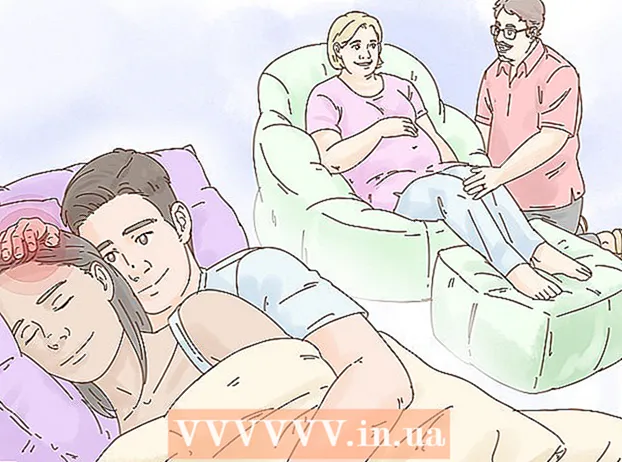نویسنده:
Peter Berry
تاریخ ایجاد:
13 جولای 2021
تاریخ به روزرسانی:
1 جولای 2024

محتوا
تجربه بازی های ویدیویی در PS4 سرگرم کننده است ، اما گاهی اوقات توسعه دهندگان باید اشکالات را برطرف کرده و مشکلات بازی های خود را برطرف کنند. بهترین راه این است که بارگیری های خودکار بازی را انجام دهید تا در پس زمینه یا وقتی PS4 در حالت آماده به کار است ، به روزرسانی شود. همچنین می توانید بازی را به صورت دستی بروزرسانی کنید ، فقط بازی را انتخاب کرده و به روزرسانی را بارگیری و نصب کنید.
مراحل
روش 1 از 2: به روزرسانی های خودکار را تنظیم کنید
با فشار دادن دکمه واقع در مرکز کنترل ، PS4 را روشن کنید. اگر صفحه های اضافی شما را وادار به انجام این کار کردند ، دوباره روی این دکمه کلیک کنید. در صفحه بعدی س "ال کنید "چه کسی از این کنترل کننده استفاده می کند؟" (چه کسی از این کنترل کننده استفاده می کند؟) ، نمایه کاربر خود را انتخاب کرده و دکمه "X" را فشار دهید.

کنسول را فشار داده و به صفحه "تنظیمات" بروید. دکمه نصب به رنگ سفید و نارنجی است و آرم جعبه ابزار کوچک در آن دایره است. این دکمه بین گزینه های روشنایی و منوی عنوان قرار دارد. برای رفتن به گزینه تنظیمات ، از پد 4 جهته یا دکمه سمت چپ استفاده کنید ، سپس برای دسترسی به منو دکمه "X" را در کنترل کننده بازی فشار دهید.
از قسمت گزینه های منو به پایین به بخش "سیستم" بروید. گزینه "system" بین "دسترسی" و "مقداردهی اولیه" است. دکمه "X" کنسول را فشار دهید تا به منوی سیستم دسترسی پیدا کنید.
به بخش «بارگیری و بارگیری خودکار» بروید. این دومین مورد منو است که بین "اطلاعات سیستم" و "تنظیمات عملکرد صوتی" قرار دارد. دکمه "X" را روی دسته فشار دهید تا به این منو دسترسی پیدا کنید.

کادر "پرونده های بروزرسانی برنامه" را علامت بزنید. بعد از فشار دادن دکمه "X" در کنترل کننده برای انتخاب "پرونده های به روزرسانی برنامه" ، برنامه و بازی به طور خودکار به روز می شوند. گزینه "پرونده های به روزرسانی برنامه" بین فیلدهای "داده های ذخیره شده" و "نصب خودکار" قرار خواهد گرفت.
به منوی "تنظیمات نیرو" بروید. دکمه "O" روی کنسول را دو بار فشار دهید تا به صفحه منوی "تنظیمات" برگردید ، سپس با یک آرم سفید کوچک که نشانگر دستانی است که باتری را نشان می دهند ، به پایین به "تنظیمات روشنایی" بروید. بعد از رفتن به گزینه "تنظیمات پاور" ، دکمه "X" کنسول را فشار دهید تا به این منو دسترسی پیدا کنید.
ویژگی هایی را که می خواهید هنگام بیکار بودن دستگاه داشته باشید تنظیم کنید. گزینه منوی دوم "تنظیم عملکردهای موجود در حالت استراحت" را انتخاب کنید (تنظیمات موجود در شرایطی که دستگاه در حالت خواب است). این گزینه به بازی اجازه می دهد تا حتی در حالت بیکار بودن PS4 نیز بروزرسانی ها را انجام دهد. اگر از راه دور بازی می کنید ، می توانید ویژگی "روشن کردن PS4 از شبکه" را فعال کنید (اجازه می دهد PS4 از شبکه فعال شود).
قبل از قطع برق PS4 را بخوابانید. دکمه را در مرکز کنسول نگه دارید و از D-pad یا دکمه سمت چپ برای پایین رفتن به گزینه "power" استفاده کنید. به "قرار دادن PS4 در حالت آماده به کار" بروید و گزینه PS4 را در حالت خواب قرار دهید. تبلیغات
روش 2 از 2: دستی بازی را به روز کنید
برنامه ای را که می خواهید به روز کنید از فهرست اصلی انتخاب کنید. پس از روشن کردن PS4 و دسترسی به حساب خود ، با استفاده از کلید D-pad یا دکمه سمت چپ به بازی مورد نظر جهت به روزرسانی بروید.
برای به روزرسانی از طریق منوی گزینه ها بررسی کنید. پس از رفتن به بازی که نیاز به به روزرسانی دارد ، دکمه های گزینه موجود در کنترل را فشار دهید. به پایین به بخش "بررسی به روزرسانی" در منوی بازشو بروید.
به به روزرسانی های بازی بروید (در صورت موجود بودن). اگر به روزرسانی برای بازی در دسترس باشد ، این پیام را دریافت خواهید کرد: "یک پرونده به روزرسانی برای این برنامه موجود است" (فایل به روزرسانی برای این برنامه موجود است). سپس سیستم از شما درخواست می کند که به صفحه بارگیری پرونده بروید. برای دسترسی به صفحه لطفاً دکمه "X" را در کنترل کننده فشار دهید.
- اگر هنوز بازی به بروزرسانی نیازی ندارد ، PS4 به شما اطلاع می دهد.
بازی را انتخاب کرده و بارگیری را شروع کنید. در صفحه بارگیری ، لیست کاملی از به روزرسانی های برنامه و بازی موجود ظاهر می شود. بازی مورد نظر برای به روزرسانی را با فشار دادن دکمه "X" در کنترل کننده انتخاب کنید ، سپس تصمیم به روزرسانی بازی را تأیید کنید.
- این فرایند زمان می برد. مدت زمان لازم برای تکمیل مراحل نصب به اندازه پرونده به روزرسانی بستگی دارد.
- هنگام نصب به روزرسانی می توانید بازی را انجام دهید.
مشاوره
- اگر سیستم آفلاین باشد ، نمی توانید بازی های PS4 را به روز کنید.